Google का आधिकारिक Android ग्राहकनेविगेशन ऐप काफी उल्लेखनीय ऐप है, जो आपको अपने गंतव्य तक आसानी से पहुंचने में मदद कर सकता है, बिना कागज के नक्शे पर भरोसा करने के लिए, या अपने आवश्यक स्थानों पर अन्य मार्गों से पूछने की आवश्यकता है। हालाँकि, अफ़सोस की बात यह है कि वर्तमान में Google मैप्स नेविगेशन सेवा दुनिया के हर हिस्से में उपलब्ध नहीं है। असमर्थित देशों में नेविगेशन के उपयोग की अनुमति देने के लिए पहली बार एंड्रॉइड के लिए Google मैप्स को हैक किया गया था, Google ने शोषित खामियों को दूर करने वाले ऐप के लिए एक अपडेट जारी किया। लेकिन XDA- डेवलपर्स के सदस्य Brut.all को ऐप के लिए नेविगेशन अनलॉक मोड जारी करने से रोकना नहीं था। वर्तमान में, चीनी हैकर्स / पावर उपयोगकर्ताओं का एक समूह Brut.all के मॉड को हर Google मैप्स अपडेट के लिए जारी कर रहा है जो साथ आता है। यदि आप Google मैप्स नेविगेशन द्वारा समर्थित नहीं हैं या किसी ऐसे देश में जा रहे हैं, तो चरण-दर-चरण मार्गदर्शिका को स्थापित करने के लिए ब्रेक के बाद हमसे जुड़ें Google मैप्स मॉड कहीं नहीं है एप्लिकेशन के नवीनतम संस्करण के लिए (संस्करण 5.6.0, इस लेखन के रूप में)।

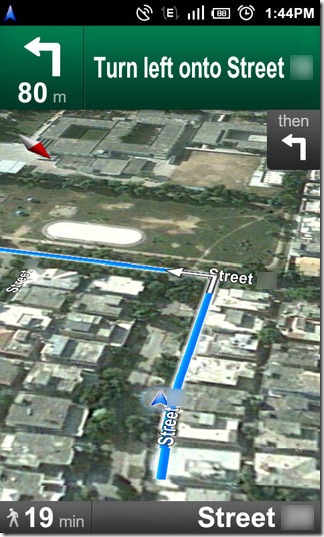
- Google मानचित्र लॉन्च करें और चुनें मेनू> अक्षांश से जुड़ें, अर्थात्, यदि आप भविष्य में अक्षांश का उपयोग करने की योजना बनाते हैं।
- Google मानचित्र की अपनी वर्तमान स्थापना का बैकअप लें टाइटेनियम बैकअप या किसी अन्य एप्लिकेशन का उपयोग करना जो आपको एप्लिकेशन और / या उनके डेटा को बैकअप और पुनर्स्थापित करने की अनुमति देता है।
- मेनू> से सेटिंग> एप्लिकेशन> एप्लिकेशन प्रबंधित करें, मैप्स का चयन करें, शुद्ध आंकड़े तथा स्थापना रद्द करें। आप ऐसा कर सकते हैं डेटा मिटा दें तथा स्थापना रद्द करें सीधे टाइटेनियम बैकअप के भीतर से भी।
- के लिए भी ऐसा ही करें (चरण 2) सड़क का दृश्य यदि आपने इसे स्थापित किया है।
- प्रतिलिपि Google मैप्स 5.x का कहीं-कहीं resign.apk है (नीचे दी गई फ़ाइल से लिंक करें) अपने एसडी कार्ड पर और एक फ़ाइल एक्सप्लोरर (जैसे एस्ट्रो फ़ाइल मैनेजर) का उपयोग करके इंस्टॉल करें।
- अपने डिवाइस को रिबूट करें।
- एक बार फिर से टाइटेनियम बैकअप लॉन्च करें, मैप्स का चयन करें और केवल डेटा को पुनर्स्थापित करें (केवल डेटा पुनर्स्थापित करें).
- अब, यदि आवश्यक हो, तो आप Android मार्केट से स्ट्रीट व्यू इंस्टॉल कर सकते हैं।
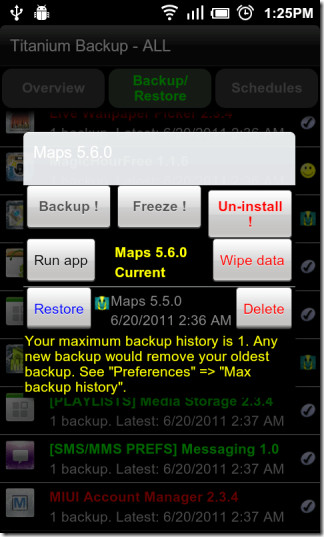
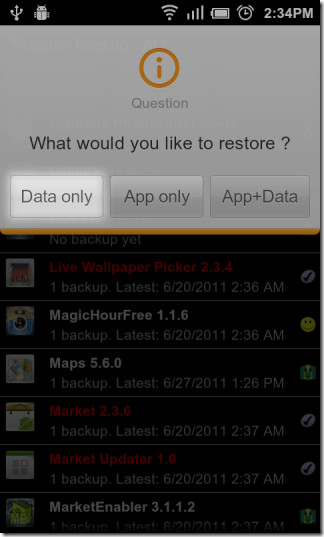
अब आपके पास नेविगेशन के साथ Google मैप्स हैं। यदि Google मानचित्र लॉन्च के समय "लॉगिन विफल" टोस्ट अधिसूचना प्रदर्शित करता है, तो आपको मॉड (और स्ट्रीट व्यू) को अनइंस्टॉल करना होगा, बाजार से Google मैप्स को एक बार फिर से इंस्टॉल करना होगा और फिर से शुरू करना होगा। चरण 1, 6 और 7 का मतलब उपाय समस्या से बचने के लिए है। सुनिश्चित करें कि आप उन्हें याद नहीं करते हैं।
अपने नवीनतम संस्करण को डाउनलोड करने के लिए मॉड के XDA-Developers फोरम थ्रेड पर जाएं। हमारे पाठकों की सुविधा के लिए, इस लेख के अंत में Google मानचित्र का Android बाज़ार लिंक प्रदान किया गया है।
Android के लिए Google मानचित्र डाउनलोड करें









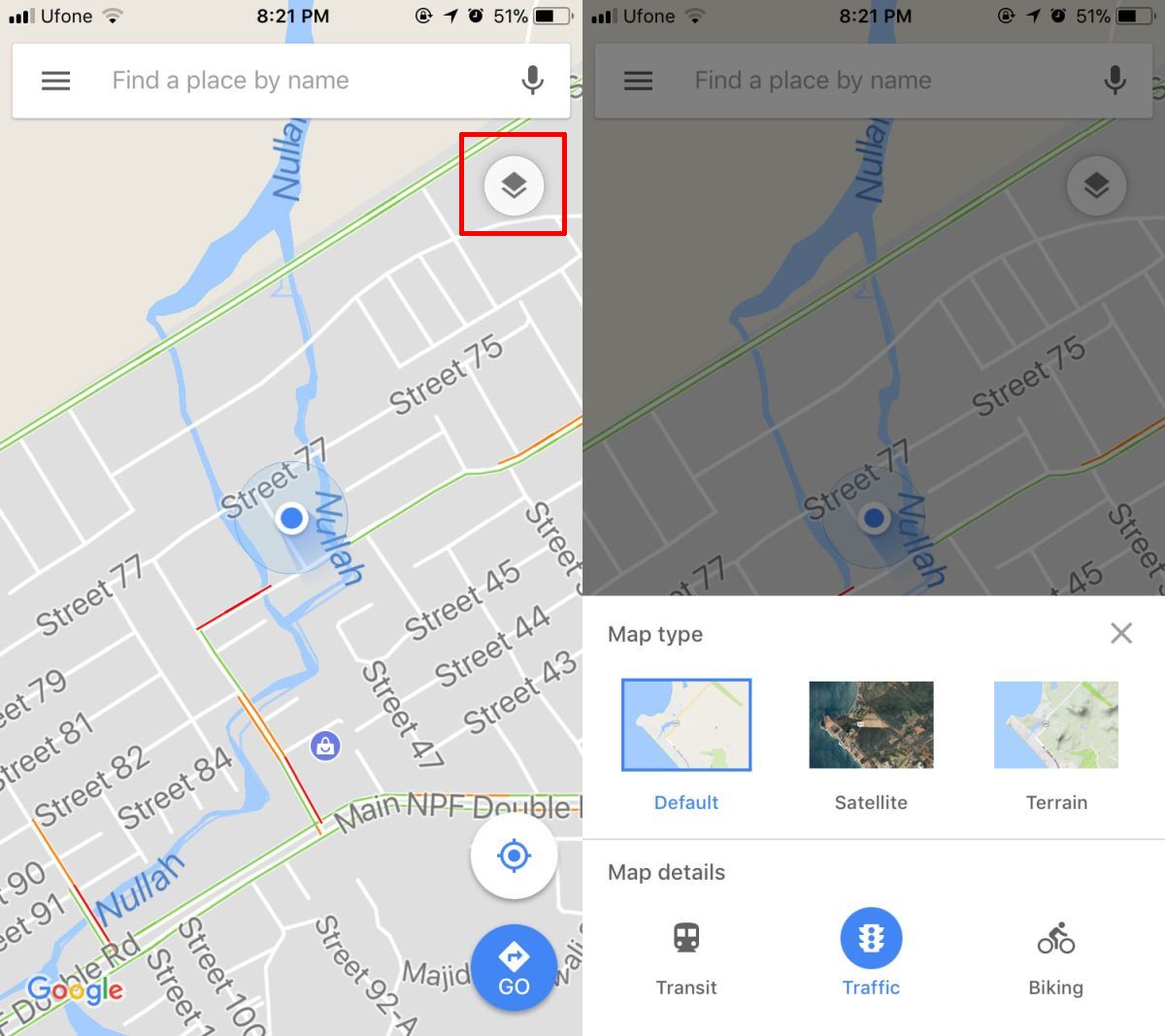



टिप्पणियाँ